Papper har fastnat inuti skrivaren
Om papperet som har fastnat rivs sönder och du inte kan ta bort det från pappersutmatningsfacket eller från det bakre facket eller om papperet sitter kvar i skrivaren tar du bort papperet genom att följa anvisningarna nedan.
 Viktigt!
Viktigt!
-
När pappersstopp har inträffat går det inte att stänga av skrivaren, inte ens om du trycker på knappen PÅ/FORTSÄTT (ON/RESUME) på skrivaren. Vidta rätt åtgärd för pappersstoppet och stäng sedan av skrivaren.
-
Skjut in pappersutmatningsfacket och öppna sedan locket.
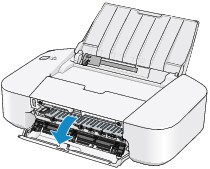
 Viktigt!
Viktigt!-
Rör inte den transparenta filmen (A).
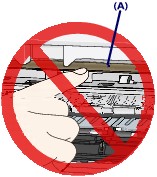
Om pappret eller dina händer rör vid den transparenta filmen och fläckar eller repar den kan skrivaren skadas.
-
-
Kontrollera att papperet inte har fastnat under hållaren för FINE-bläckkassetten.
Om papperet är under hållaren för FINE-bläckkassetten flyttar du hållaren för FINE-bläckkassetten åt vänster eller höger, beroende på vilket som är enklast, för att kunna ta loss papperet.
Du flyttar hållaren för FINE-bläckkassetten genom att hålla i hållarens för FINE-bläckkassetten överkant och försiktigt skjuta den mot vänster eller höger kant.

-
Använd båda händerna för att ta tag i det papper som har fastnat.

Om papperet har rullat sig drar du ut det.
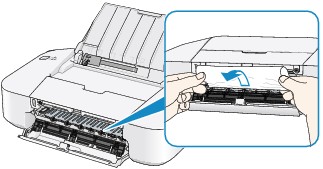
-
Dra långsamt ut papperet utan att riva sönder det.

-
Kontrollera att inget papper fortfarande sitter kvar i skrivaren.
Om papperet går sönder kan en bit av det finnas kvar inuti skrivaren. Kontrollera i så fall följande och ta bort den pappersbit som kan finnas kvar i skrivaren.
-
Finns pappersbiten kvar under hållaren för FINE-bläckkassetten?
-
Finns pappersbiten kvar inuti skrivaren?
-
Finns pappersbiten kvar i något av utrymmena i skrivarens högra eller vänstra sida (B)?
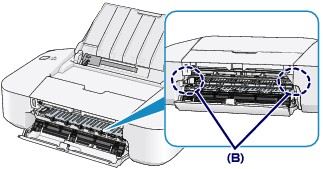
-
-
Stäng luckan.
-
Fyll på papperet och tryck på knappen PÅ/FORTSÄTT (ON/RESUME) på skrivaren.
Skrivaren återupptar utskriften.
 Obs!
Obs!-
Innan du fyller på papper igen bör du kontrollera att du använder en papperstyp som är avsedd för utskrifter och sedan fyller på papperet korrekt. Om meddelandet om att papper har fastnat visas på datorn när du återupptar utskriften efter att ha tagit bort allt papper som har fastnat, kan en pappersbit fortfarande finnas kvar i skrivaren. Om detta inträffar kontrollerar du att ingen pappersbit fortfarande finns kvar inuti skrivaren.
-
Kontakta servicecentret om du inte kan ta bort papperet, om det går sönder inuti skrivaren eller om pappersstoppet kvarstår trots att du har tagit bort papperet.


